Jeżeli napotykasz trudności z ładowaniem lub formatowaniem w przeglądarce Mozilla Firefox, wyczyszczenie pamięci podręcznej oraz plików cookie to znakomity sposób na poprawę komfortu przeglądania. Poniżej przedstawiamy, jak to zrobić i co się stanie po usunięciu tych danych.
Co się dzieje po usunięciu pamięci podręcznej i plików cookie?
Gdy odwiedzasz daną stronę internetową, często zapisuje ona pewne informacje na Twoim urządzeniu. Pliki cookie przechowują dane dotyczące aktywności użytkownika (za jego zgodą), natomiast pamięć podręczna umożliwia szybsze ładowanie stron, przechowując obrazy, filmy oraz inne elementy witryny z poprzednich wizyt, zamiast pobierać je za każdym razem na nowo.
Po wyczyszczeniu pamięci podręcznej i plików cookie cała zapisana wcześniej zawartość zostaje usunięta. Oznacza to, że wszelkie hasła, które wcześniej wprowadziłeś na stronach, będą musiały być ponownie wprowadzone. Czas ładowania witryn, które odwiedzałeś wcześniej, może się wydłużyć, ponieważ przeglądarka będzie musiała ponownie pobrać wszystkie potrzebne dane.
Jednak czasami warto zacząć od nowa, zwłaszcza w przypadku problemów z przeglądarką.
Jak wyczyścić pamięć podręczną i pliki cookie w przeglądarce Firefox na komputerze
Aby wyczyścić pamięć podręczną oraz pliki cookie w przeglądarce Firefox na Windows 10, macOS oraz Linux, kliknij ikonę hamburgera w prawym górnym rogu przeglądarki, aby otworzyć menu.
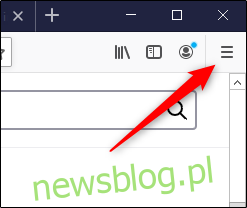
Z menu wybierz opcję „Opcje”.
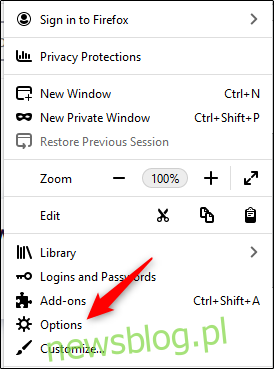
W nowej karcie pojawią się ustawienia przeglądarki Firefox. Wybierz sekcję „Prywatność i bezpieczeństwo” z lewego panelu.
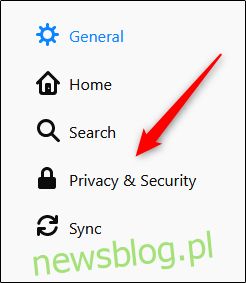
Aby bezpośrednio przejść do zakładki „Prywatność i bezpieczeństwo”, możesz wpisać w pasku adresu przeglądarki „about:preferences#privacy”.
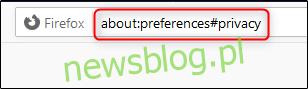
Przewiń w dół do sekcji „Pliki cookie i dane witryn”. Wybierz opcję „Wyczyść dane”. Jeżeli chcesz, aby pliki cookie i dane witryn były usuwane przy każdym zamknięciu przeglądarki, zaznacz tę opcję.
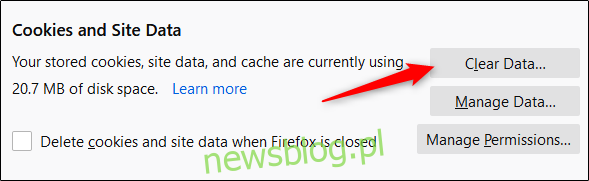
Na ekranie pojawi się okno „Wyczyść dane”. Zaznacz pola obok „Pliki cookie i dane witryn” oraz „Treści internetowe w pamięci podręcznej”, a następnie kliknij „Wyczyść”.
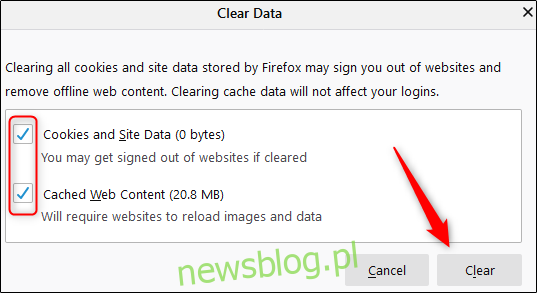
Pojawi się ostrzeżenie, informujące, że wybierając „Wyczyść teraz”, możesz zostać wylogowany z niektórych witryn, a zawartość offline może zostać usunięta. Jeśli jesteś pewien swojego wyboru, kliknij „Wyczyść teraz”.
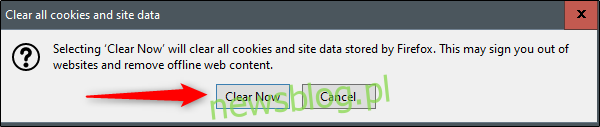
Po kilku chwilach pamięć podręczna oraz pliki cookie zostaną pomyślnie usunięte.
Jak wyczyścić pamięć podręczną i pliki cookie w przeglądarce Firefox na urządzeniach mobilnych
Aby usunąć pamięć podręczną oraz pliki cookie w mobilnej wersji przeglądarki Firefox na Androidzie, iPhonie oraz iPadzie, otwórz aplikację przeglądarki, a następnie dotknij ikony hamburgera w prawym dolnym rogu, aby otworzyć menu.
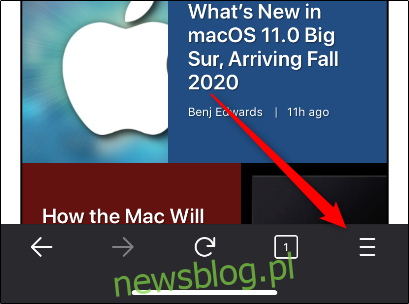
W menu, które się pojawi, wybierz „Ustawienia”.
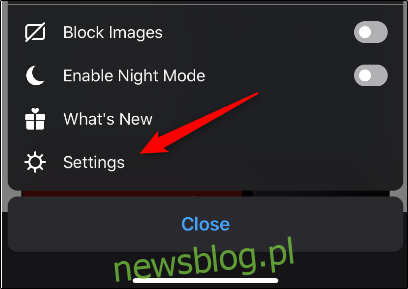
Znajdziesz się teraz w menu „Ustawienia”. Przewiń w dół do sekcji „Prywatność” i kliknij „Zarządzanie danymi”.
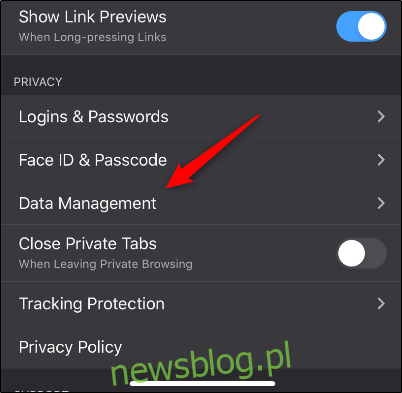
W sekcji „Wyczyść dane prywatne” na kolejnym ekranie zobaczysz różne opcje. Aby usunąć dane z wybranych opcji, przesuń suwak w prawo. Upewnij się, że suwaki „Pamięć podręczna” oraz „Pliki cookie” są aktywne. Gdy wszystko będzie gotowe, kliknij „Wyczyść dane prywatne”.
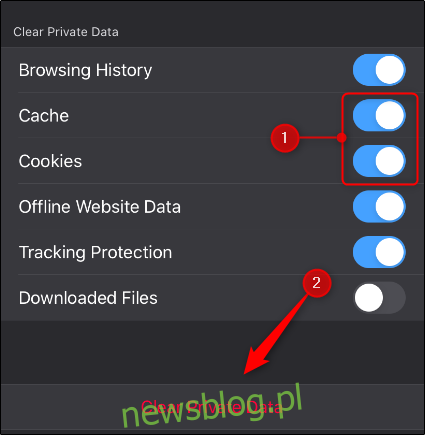
Kiedy zobaczysz ostrzeżenie o usunięciu danych, naciśnij przycisk „OK”. Po chwili pliki cookie oraz pamięć podręczna zostaną usunięte.
newsblog.pl
Maciej – redaktor, pasjonat technologii i samozwańczy pogromca błędów w systemie Windows. Zna Linuxa lepiej niż własną lodówkę, a kawa to jego główne źródło zasilania. Pisze, testuje, naprawia – i czasem nawet wyłącza i włącza ponownie. W wolnych chwilach udaje, że odpoczywa, ale i tak kończy z laptopem na kolanach.